Почему работает только 1 наушник. Как починить наушники если один не работает
В повседневной жизни современного человека наушники являются незаменимым атрибутом, позволяющим получать удовольствие от прослушивания любимой музыки и аудиокниг в любом месте и в любое время. К сожалению, данный гаджет не вечен и подвержен поломкам. В такой ситуации вам приходится задумываться, можно ли произвести ремонт наушников своими руками, или лучше купить новые. Рекомендуется не спешить выбрасывать старые, так как сломавшиеся, в большинстве случаев, можно отремонтировать в домашних условиях. О том, как починить наушники самостоятельно, и пойдет речь в этой статье.
Наушники являются достаточно простым устройством, поэтому все неисправности можно перечислить буквально на пальцах. Частыми причинами, того, почему перестали работать наушники, можно назвать следующие:
- поломка штекера;
- неисправен шнур наушников;
- вышел из строя регулятор громкости.
Поломка штекера
Если сломались наушники, первым делом стоит обратить внимание на место соединения штекера с кабелем . Часто причина поломки кроется именно в этом месте. Из-за частых изгибов ломаются жилы кабеля, поэтому сигнал не проходит в одно “ухо” гаджета либо в оба сразу . Также может не работать и микрофон.
Поломку обнаружить достаточно просто. Нужно при включенном гаджете пробовать изгибать кабель в месте предполагаемой поломки в разные стороны. Если при этом звук появляется или слышен треск, то это значит, что перебита одна из жил провода. Что делать, если обнаружено проблемное место на кабеле?
Для ремонта наушников, проделайте следующее.
Процедура замены штекера одинакова для любых видов гарнитур, например, таких как: наушники Beats By Dr, Sennheiser (Сенхайзер) HD 215, Razer Kraken (Кракен) Pro, а также, для наушников Steelseries Siberia v2, Audio-technica ATH-ES7 и наушников Defender.
Неисправен шнур наушников
Как отремонтировать наушники при неисправности шнура гарнитуры? Можно попытаться найти место перелома внутренних жил кабеля, прощупывая и изгибая все его участки при работающем гаджете. Если вы услышите во время проверки треск или появление звука, то отметьте это место маркером. Далее в месте излома кабель разрезается и зачищается. После чего кончики тонких проводников необходимо спаять, соблюдая цветность, и заизолировать.
Если место излома не нашлось, то потребуется заменить весь шнур . На следующем примере, будет показан ремонт вакуумных наушников.
Замена шнура в больших наушниках
Большие гаджеты, такие как, например, наушники Philips или наушники Sven для компьютера, отличаются от вставных лишь размером динамика (мембраны в маленьких гаджетах). Трудности могут возникнуть при попытке добраться до динамика, для того, чтобы запаять контакты проводов.
У разных производителей гарнитур способы их вскрытия различаются. Это могут быть защелки, которые сложно обнаружить или скрытые винты, спрятанные под мягкими “подушечками” – амбушюрами. Например, часто возникает вопрос, как разобрать наушники Sennheiser HD203?
Делается это просто.

При ремонте наушников Steelseries Siberia, амбушюры держатся на клеевой основе . Снять их можно, аккуратно поддевая отверткой, после чего можно обнаружить крепеж. В некоторых моделях вместо винтов используются защелки, которые при сильном нажиме могут быть сломаны. Если они сломаются, придется чашечки гаджета склеивать, после чего они станут неразборными.

В наушниках Razer Kraken амбушюры не приклеены, и снимаются просто.

После их отсоединения, крепеж можно обнаружить под приклеенной бумагой.

В гарнитуре Audio-Technica M30 или ES7 они также одеваются на ободок чашечки гаджета. Не исключением являются и наушники Филипс.
Кстати, в наушниках Audio-Technica ES7 имеются шарниры для поворота чашечек. Поэтому, если вы, ремонтируя гаджет, разбираете его, то необходимо соблюдать осторожность.

Гарнитура Philips SHD 8600 лишена всех недостатков, связанных с заменой штекера и кабеля, так как она является представителем беспроводных устройств .
Проблемы с регулятором громкости
Как починить наушники, если возникли проблемы с регулятором громкости в виде пропадания звука или треска? В данном случае можно воспользоваться графитной смазкой , чтобы нанести ее на резистивный слой для восстановления контакта. После этого гарнитура должна функционировать без проблем.

Если после смазки гарнитура продолжает работать плохо, то регулятор требуется заменить на новый.
Таким образом, в большинстве случаев, прежде чем бежать и покупать новую гарнитуру , ее ремонт можно проделать собственноручно. Для этого потребуется паяльник с тонким жалом и навыки обращения с ним.
Ремонт наушников от плеера своими силами
Статья о том, как за пару часов отремонтировать все неисправные стереотелефоны, которые успели скопиться за время эксплуатации плеера или плееров.
Эстеты могут не волноваться, это не для них.
Эта статья для тех, кому важнее функциональность и экономия, чем внешний вид разъёма…, который всё равно никто не видит, кроме самого пользователя.
Самые интересные ролики на Youtube
 |
|
 |
 |
В старые добрые времена для ремонта наушников (телефонов) можно было купить отдельно провод со штекером. Когда такой провод купить не удавалось, то можно было приобрести китайские наушники за 0,30$ и использовать шнур от них.
Предвидя, что мои последние наушники вот-вот начнут трещать, я наведался на рынок радиодеталей и в несколько магазинов. Самое дешёвое, что я нашёл, это наушники примерно за 8$.
Ну, а так как некоторые используемые мною наушники были куплены даже за меньшую сумму, то я решил все наушники отремонтировать сам.
В повседневной жизни современного человека наушники являются незаменимым атрибутом, позволяющим получать удовольствие от прослушивания любимой музыки и аудиокниг в любом месте и в любое время. К...
По современным наушникам – и вкладышам, и накладным, и вакуумным моделям – редко можно предсказать срок их службы. Производители могут давать гарантии, но в любой момент может случиться, что один из наушников не работает; как починить – зависит от характера поломки.
Наиболее частые причины проблем
Если учесть разные виды конструкции «ушек», то наиболее частые виды проблем с ними таковы:
- Обрыв провода. Кабель, ведущий к одному из спикеров, можно случайно перебить, разорвать или перетереть. Это особенно вероятно, если часто перегибать шнур.
- Поломка мембраны динамика. Чаще встречается в накладных моделях, где динамики большего размера и меньше защищены корпусом.
- Поломка штекера. Случается, если неаккуратно согнуть его, вытаскивая из плейера или телефона.
- Программные проблемы с источником звука (неверно установленный драйвер, неправильная настройка выхода)
Каждый из этих случаев стоит рассмотреть отдельно.
Источник звука
Прежде чем думать, как починить наушники, если один не работает, стоит проверить их на другом источнике звука. Подключите их к другому плейеру, смартфону или усилителю. Если на другом устройстве всё корректно, то ищите проблему в своём проигрывателе. Чаще всего встречаются такие проблемы:
- Сдвинутый баланс. Иногда, спутав ручку баланса с громкостью, пользователь выворачивает её в одну сторону. Тогда, конечно, звук в одном из каналов будет на нуле.
- Плохо вставленный штекер. Особенно часто бывает со стационарными устройствами. Проверьте коммутацию.
- Обрыв внутри усилителя или ЦАПа. Тогда ремонтировать надо не наушники, а источник звука.
Разрыв провода
Не всегда можно сразу определить, что кабель слева или справа повреждён. Разрыв может скрываться под изоляцией, внешне неповреждённой. Лучший способ определить разрыв – попробовать прощупать кабель по всей длине, от входа в спикер до входного штекера. При этом музыка должен быть включена. При обнаружении проблемного места могут быть следующие эффекты:
- Появляется звук, который ранее отсутствовал
- Пропадает звук, до этого издаваемый нормально
- Слышен треск и другие побочные эффекты
Что делать, если один наушник не работает из-за обрыва, понятно: нужно спаять повреждённый кабель заново. Приводим краткую инструкцию:
- Приготовьте инструменты. Вам понадобится паяльник с возможно более тонким жалом, припой, флюс, а также деревянная или керамическая подставка для работы.
- Обрежьте кабель с двух сторон за несколько миллиметров до места разрыва.
- Аккуратно ножом зачистите провода. В кабеле обычно находится три провода; если разрыв находится выше разветвления на правый и левый каналы, их может быть два. Добросовестные производители снабжают их изоляцией разного цвета, что облегчает ремонт в подобных случаях.
- Залудите зачищенные концы провода паяльником. Для этого положите очищенный конец на площадку для работы, нанесите на него паяльником флюс, а через несколько секунд сделайте жалом паяльника жест, похожий на движение при очистке от лака. В итоге провод должен получить своеобразный твёрдый «наконечник», что улучшает проводимость.
- Наденьте на каждый провод кусочек изолирующей трубки (кембрика). То же самое сделайте с кабелем в целом.
- Спаяйте провода, цвета изоляции на которых одинаковы.
- Защитите места спайки, передвинув на них изолирующую трубку. Зафиксируйте трубку с помощью зажигалки, чуть приплавив. Полученный жгут для надёжности можно согнуть в виде буквы Z и связать ниткой, что снизит вероятность повторного разрыва.
- Сделайте то же самое с кабелем в целом. Из эстетических соображений можно подобрать изолирующую трубку соответствующего цвета.
Этот способ подходит для любого из вышеперечисленных типов.
Случается, что провод порвался и внутри корпуса одного из наушников. Для починки в этом случае необходимо разобрать корпус, что достаточно просто с накладными моделями, но сложно с вакуумными или вкладышами. Иногда метод разборки очевиден. В других случаях вам может понадобиться консультация на форумах, где наверняка есть другие пользователи этой или подобной модели.
Для разборки вам может понадобиться скальпель или просто острый нож. Если корпус клееный, то придётся зажать его в тисках, чтобы по месту клейки появилась трещина. После ремонта клеить шов придётся заново.
Повреждение мембраны
Как правило, это проблема крупных моделей, которые часто подвергались механическому воздействию. От падений мембрана динамика может деформироваться или треснуть. Если вы определили, что дело не в кабельном соединении, то, возможно, проблемное место – мембрана.
Увы, исправить самостоятельно можно лишь лёгкие деформации в виде вогнутостей. Как правило, достаточно лёгкого нажатия, чтобы мембрана восстановила форму. Но если она треснула, наушники необходимо ремонтировать у профессионалов (если они достаточно дорогие). Бюджетные модели нести в сервис нет смысла – новые купить проще и дешевле.
Поломка штекера
Ещё одно слабое место всех аудиосистем – штекер. Неосторожное движение – и штекер может сломаться в разъёме вашего плейера или смартфона. Случается, именно из-за этого не работает один наушник; как починить – только заменой штекера.
Важно приобрести правильную модель для замены: для простых наушников это трёхконтактный штекер, для гарнитуры – четырёхконтактный. Поскольку у разных производителей распайка может отличаться, уточните на специализированных форумах, какую именно модель штекера купить для ваших наушников или гарнитуры и как соединять провода. Хотя последнее можно посмотреть и в самом пострадавшем штекере. В общем случае это делается так:
- Отрежьте дефектный штекер на расстоянии 5-7 мм от соединения.
- Снимите изоляцию с кабеля в целом примерно на 1 см
- С каждой из жил кабеля снимите изоляцию на 3-4 мм с помощью канцелярского или обычного ножа. Один из проводов в каждой жиле должен быть покрыт краской; счистите её на те же 3-4 мм.
- Скрутите те кабели, которые не покрыты краской, в один.
- Раскрутите штекер и наденьте его корпус на провод, прежде чем начинать пайку.
- Припаяйте кабель, скрученный из двух, к центральному контакту штекера.
- Припаяйте провода, покрытые краской, к контактам соответствующего цвета.
- Когда припой остынет, подключите наушники к источнику звука, чтобы убедиться, что работают оба канала и присутствует стереоэффект. Лучше использовать для проверки специализированные тестовые записи или музыку с выраженным стерео (например, Nirvana – Rape Me, Pink Floyd – One of These Days)
- Если всё работает корректно, то накрутите корпус штекера на коннектор.
Надеемся, эти инструкции помогли вам понять, что делать, если не работает один наушник.
Просто замени кабель
Если вы предпочитаете качественный звук и дорогие плейеры или смартфоны с выделенным ЦАП, то, возможно, хорошим решением для вас станут наушники со сменным проводом. На сегодня существует два основных стандарта:
- Коннектор MMCX. Он имеет круглую форму с контактом посередине, напоминая миниатюрный вариант штекера телевизионной антенны. Применяется такими производителями, как Shure, iBasso, FiiO, Dunu, TinAudio и другими.
- Коннектор двухпиновый. Выглядит как два штырька-контакта, которые вставляются в корпус наушника. Применяется QKZ и другими производителями из бюджетного сегмента.
У такого решения много преимуществ:
- Лёгкая замена. Вместо долгого ремонта вы просто покупаете новый кабель и подключаете свои наушники к нему.
- Доступная цена. Базовые модели сменного кабеля стоят в онлайн-магазинах от 300 рублей.
- Большой выбор кабелей. Существуют обычные модели, варианты со встроенным микрофоном, с приёмником Bluetooth, а также аудиофильские – из премиальных материалов. Можно также подобрать дизайн себе по вкусу.
Вишенкой на торте станет возможность заказать переделку любых наушников под стандарт MMCX, так что кабель становится сменным. Впрочем, эта опция не из самых дешёвых и имеет смысл только для наушников премиум-класса.
Каждый хвалится, что он мастер на все руки и способен за несколько минут найти неполадку и починить любую технику. А вот на деле мало кто знает, что делать, если один наушник не работает. Не говоря уже о более серьезных неисправностях. Просто замечательно, когда ребенка еще в детстве обучили таким тонкостям. Если этого не произошло - придется самостоятельно наверстывать упущенное, методом проб и ошибок.
Как починить наушники?
А чтобы ошибок было меньше, перед тем как приступать к активным действиям стоит почитать тематические статьи. Из них можно узнать, что большая часть неполадок с наушниками связана :
- С неправильно настроенными драйверами.
- С обрывом провода.
- С нарушением целостности звуковой мембраны.
С первой причиной пользователи встречаются чаще всего, для ее устранения достаточно:
- Зайти на официальный сайт производителя.
- Скачать лицензионный драйвер для своих наушников.
- Следуя элементарной инструкции установить его на свой компьютер или ноутбук.
- Перезагрузить систему.
Если проблема не связана с программным обеспечением, повозиться придется чуть дольше:
- Подготовьте все необходимое. Нож, паяльник, изолента - скорей всего получится ограничиться этим небольшим арсеналом.
- Подключите наушники к любой звуковоспроизводящей системе и начните последовательно прощупывать провод, во время работы.
- Как только изменится звучание и появятся характерные шумы или потрескивания, можете быть уверенны, что нашли источник проблем.
- Обрежьте провод ниже этого участка, очистите его от резины.
- Далее в ход пойдет паяльник, желательно иметь какой-то опыт работы с этим прибором. Спаяйте два оголенных участка.
- Придать нормальный вид зачищенному проводу можно при помощи изоленты, самый быстрый и бюджетный вариант.
Справляемся с мембраной
Если переустановка драйверов и прощупывание шнура на всей протяженности не дали никакого результата, можно перейти к следующему этапу :
- Разберите наушники. Если они закреплены с помощью винтиков - подойдет отвертка или лезвие того самого ножа.
- Исследуйте внутренне содержимое, быть может, разрыв расположен непосредственно в самом наушнике.
- Проверьте мембрану. Это небольшая пластинка в сеточку, ее сложно с чем-то другим спутать.
- Мембрана может быть загрязнена или изогнута. В первом случае промойте ее при помощи спирта, во втором - попробуйте самостоятельно выправить.
Как и в медицине, необходимо придерживаться одного просто правила. После вашего вмешательства ситуация не должна стать хуже. Поэтому если перед вами дорогостоящее оборудование, а в своих собственных навыках вы не слишком уверенны, лучше посетите сервисный центр. Работа по гарантийному талону не будет стоить вам ровно ничего.
Если у вас в руках китайская поделка за сотню рублей - можно и поупражняться в своих навыках. Тренироваться ведь когда-то и на чем-то надо.

Не работают наушники на передней панели
Проблемы с передней панелью встречаются из-за двух основных групп неполадок :
|
Неисправность связана с компьютером |
Неисправность с самими наушниками |
|
Еще раз проверьте наличие драйверов. |
Проверьте, в тот ли разъем, вы вставляете штекер. |
|
Убедитесь в том, что передняя панель правильно подключена к материнской плате. |
При помощи уже описанных действий убедитесь в работоспособности наушников. |
|
«Покопайтесь» в настройках BIOS. |
Попробуйте проверить их на другом компьютере. |
|
Просто перезагрузите компьютер. |
Подключите к этой же панели другие рабочие наушники, чтобы понять, в чем именно проблема. |
Чаще всего люди путают разъемы на этой самой передней панели. В результате в канал для микрофона подключают наушники и наоборот. Может даже оказаться, что штекер неплотно сидит в своем гнезде, иногда достаточно чуть сильнее надавить. Не забывайте и о настройках своего микшера, зайдя в них, вы обнаружите, какое именно оборудование видит система, правильно ли оно подключено.

Не работает микрофон на наушниках
Пытаетесь что-то сказать в Skype , а собеседник вас не слышит? Чтобы починить микрофон на наушниках достаточно :
- Убедиться в том, что установлены все необходимые драйвера и оборудование корректно подключено.
- Скачайте новую версию драйверов, установите и перезапустите систему. Пока компьютер перезагружается, можно проверить соответствие разъемов. Обычно они промаркированы цветами, так что не дальтоникам ошибиться будет сложно.
- Если у вас есть другое оборудование, при помощи которого можно проверить работоспособность микрофона - сделайте это. Таким образом, вы сможете понять, в чем именно кроется основная проблема.
- Пользуетесь Windows? Тогда в вашей системе есть специальный диспетчер Realtek HD, окно которого будет вылезать при каждом подключении наушников и микрофона. Пока вы не нажмете пару кнопок в этом окне, новое оборудование не начнет работать, так что не сворачивайте его раньше времени. Да и настройки проверить не помешает.
- Если гарантийный срок не истек, можно не стесняясь отнести наушники в сервисный центр. Пусть специалисты тратят свое время и разбираются.

Не работают наушники на ноутбуке
Ноутбуки хоть и находятся в отдельной категории среди всей оргтехнике, но неполадки с наушниками у их пользователей возникают по все тем же причинам :
- Неисправность самих наушников. Обрывы кабеля или деформация мембраны.
- Неполадки с портом.
- Измененные настройки Realtek HD или BIOS .
- Отсутствие специального программного обеспечения.

Устраняются проблемы по тем же самым схемам. Разве что с микрофоном все обстоит немного иначе, обычно он встроен в сам ноутбук. Поэтому с его поломкой справиться собственными силами гораздо сложнее.
Когда у вас сломался один наушник:
- Следует понять, что проблема связана именно с оборудованием. Никаких драйверов или настроек конкретно на левое или правое ухо не существует.
- Придется поработать руками и помимо работоспособности, нам важен еще и внешний вид починенного изделия.
- Исследовать наушники необходимо последовательно, начиная от штепселя.
- Зачищенный от резины кабель можно прикрыть с помощью специальной полой трубочки, они продаются в любом радиомагазине.
Недостаточно только в теории знать, что делать, если один наушник не работает. Без практических навыков лучше браться за починку только дешевых наушников, а более дорогое оборудование можно и профессионалам отнести, если у вас пока что нет опыта в этом деле.
Видео: если нет звука в наушнике
После установки Windows 10 или обновления системы многие пользователи сталкиваются с проблемой, когда наушники не работают или система не видит подключённого устройства. Связана такая неполадка с отсутствием, повреждением или несовместимостью драйверов. Чтобы настроить наушники в Windows 10 предлагаем следующие способы.
Способы настройки наушников в Windows 10
Если вы столкнулись с такой неполадкой, когда в Виндовс 10 не работают наушники, стоит проверить следующие параметры:
- Подключите наушники к передней, а затем к задней панели ПК. Проверьте, какая панель у вас не работает.
- Проверьте правильность подключения выходов к звуковой карте (если вы подключаете к передней панели). Возможно, выходы слабо подсоединены, отошли или вовсе не подключены.
- Убедитесь, что выставлена правильная распиновка. К примеру, вы подключаете наушники к передней панели. Windows 10 не поддерживает такой тип подключения аудио-разъёма, как АС’97. В результате ноутбук не видит подключённых наушников. Нужно изменить тип подключения на HD Audio и настроить наушники.
- Подключите к ПК другие наушники. Возможно, гарнитура не работает.
- Убедитесь, что перед установкой драйверов вы устанавливали фреймворки и драйвера для чипсета.
Если после выполнения данных манипуляций наушники на ноутбуке или компьютере по-прежнему не работают, стоит обновить драйвера. Для этого выполняем следующие действия:
- Жмём «Win+R» и вводим «msc».

- Откроется диспетчер устройств. Находим «Звуковые, игровые, видеоустройства». Выбираем звуковую карту и жмём «Обновить драйвер».

- После этого позволяем системе найти драйвер. Однако стоит отметить, что в данном случае может быть загружено универсальное ПО от компании Майкрософт. Поэтому стоит скачать с сайта разработчика драйвер Realtek High Definition Audio и в следующем окне нажать «Выполнить поиск драйверов на этом компьютере».

- После установки драйвера, стоит перезагрузить ноутбук или ПК.
- Переходим в «Панель управления» и выбираем « » (или другие программы, такие как Sound Blaster, Dolby Digital). Откроется новое окно. Выбираем «Дополнительные настройки устройства», что расположено в правом верхнем углу. В новом окне ставим отметку «Разделить все выходные гнезда в качестве независимых входных устройств».

- Это нужно для того, чтобы звук направлялся на все входные устройства, а не только на колонки.
- Также в настройках динамика стоит поставить отметку «Отключить определение гнёзд передней панели».
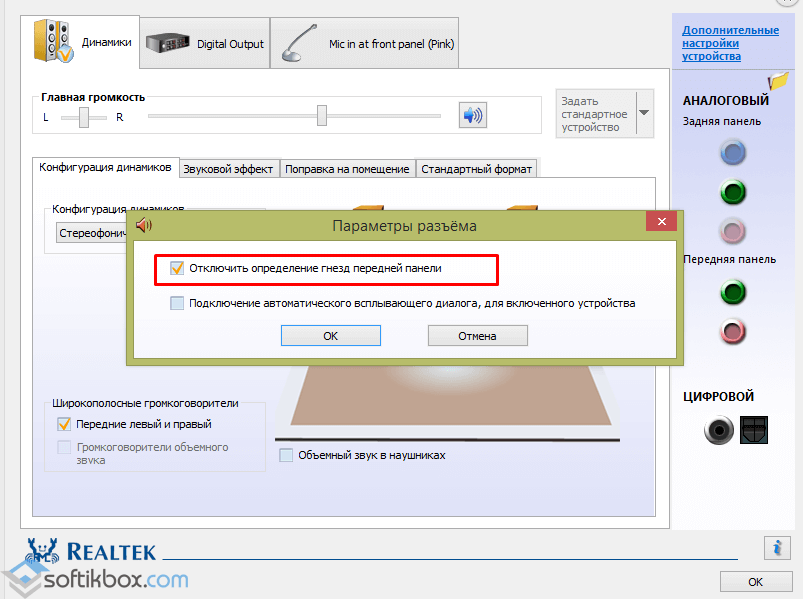
Если же звука в наушниках по-прежнему нет, убедитесь, что вы воспроизводите поддерживаемый формат. Возможно, у вас не установлены все кодеки и формат файла неизвестный для вашего проигрывателя. Установите пакет кодеков для Windows 10 и проверьте гарнитуру повторно.
С появлением аудиосистемы компьютера немедленно началась адаптация звуковых периферийных устройств, ранее использовавшихся в проигрывателях, магнитофонах – колонок, наушников, микрофонов и прочей техники для качественного воспроизведения звука. На начальном этапе развития технологий сами аудио-адаптеры представляли собой примитивные внешние цифро-аналоговые преобразователи, зачастую конструктивно совмещенные с аппаратами, генерирующими звук.
Впоследствии аудиокарты были вмонтированы непосредственно в системный блок компьютера (сегодня - ноутбука) или подключались к материнской плате с помощью стандартного разъема. Внешним интерфейсом таких адаптеров стали металлические планки с 3.5-миллиметровыми гнездами, какие мы обычно видим на задней стенке системного блока компьютера. Пользователям не знающим, как включить наушники на компьютере под управлением ОС Windows 7 будет полезна предлагаемая нами информация.
Подключение и настройка наушников – это единая, сравнительно простая процедура.
Для того чтобы прослушивать качественный звук, все такие настройки должны быть выполнены очень грамотно. Зачастую именно неправильными настройками объясняется плохое качество звука в Windows.
Что делать, если нет сигнала в микрофоне?
Если вы подсоединили наушники к ноутбуку или компьютеру, включили на воспроизведение контент со звуком, а звука нет, то необходимо проверить правильность подключения. Отсутствие звука не значит, что устройство не работает. Вполне возможно оно подключено к неверному разъему. Под наушники отводится гнездо черного или зеленого цвета, а под микрофон – красного. Попробуйте подключить наушники к нужному разъему и перезагрузить компьютер – все должно получиться.
 Если устройство не работает и после этого, то существует некоторая вероятность того, что оно неисправно. Настройка их в таком случае бесполезна. Однако прежде чем нести наушники в мастерскую или бежать покупать новые, имеет смысл проделать все диагностические процедуры и применить все настройки, описанные ниже по тексту.
Если устройство не работает и после этого, то существует некоторая вероятность того, что оно неисправно. Настройка их в таком случае бесполезна. Однако прежде чем нести наушники в мастерскую или бежать покупать новые, имеет смысл проделать все диагностические процедуры и применить все настройки, описанные ниже по тексту.
Некоторые виды устройств, например, электродинамические наушники студийного типа, - подключаются через промежуточный усилитель сигнала с корректором. Это тоже нужно иметь в виду. Проверьте ваше устройство на принадлежность к данному классу – вдруг вы являетесь обладателем студийного оборудования и даже не подозреваете об этом.
Практическая регулировка
Чтобы правильно подключить и настроить наушники в Windows нужно выполнить следующую последовательность операций:
- Подключить устройство к компьютеру, как это было описано выше.
- Перейти в меню «Пуск» -> «Панель управления» .
- Включить режим отображения крупных значков.
- Выбрать группу задач «Звук» и в открывшемся окне перейти на вкладку «Воспроизведение» :
 Рядом с надписью с именем устройства должен быть рисунок с зеленой галочкой, как на картинке выше.
Рядом с надписью с именем устройства должен быть рисунок с зеленой галочкой, как на картинке выше.
Беспроводной вариант
Беспроводные наушники в Windows могут потребовать установки драйвера. Если Windows их не видит и устройство не работает - обязательно загляните в «Диспетчер устройств» . Нужны ли аппаратуре драйвера или нет, можно узнать в прилагаемой к ней инструкции. Фирменная техника продается вместе с дисками, содержащими все необходимое программное обеспечение. После установки драйверов последовательность наших действий будет выглядеть так:
- Подсоединяем устройство к USB-порту.
- В трее Windows должен появиться значок вновь обнаруженного беспроводного оборудования. Это означает, что устройство правильно подключилось к компьютеру и работает.
- Щелкаем по иконке в трее правой кнопкой мыши – это приводит к появлению контекстного меню, содержащего пункт «Добавить устройство» . Выбираем этот пункт.
- После этого нажимаем на наушниках кнопку включения и удерживаем ее в течение нескольких секунд нажатой. Тем временем будет произведен поиск беспроводной гарнитуры.
- Как только гарнитура будет обнаружена Windows, вам будет выдано окно для ввода пароля. Чтобы окончательно подключить оборудование к блютус-порту, введите пароль, указанный в инструкции.
 Все, теперь Windows видит наши «ушки» и они нормально работают. Остается только проверить качество воспроизведения и, если нужно, произвести тонкую настройку. Настройка в Windows беспроводных «ушей» производится в том же самом окне «Воспроизведение»
.
Все, теперь Windows видит наши «ушки» и они нормально работают. Остается только проверить качество воспроизведения и, если нужно, произвести тонкую настройку. Настройка в Windows беспроводных «ушей» производится в том же самом окне «Воспроизведение»
.
Наушники незаменимы во множестве ситуаций – они применяются в домашних условиях, когда необходимо соблюдать тишину при прослушивании музыки или более четко воспринимать звуковую информацию, и вне дома – например, при физической активности на природе. В любом случае неработоспособность наушников может сильно расстроить пользователя, испортив все планы. Что же делать, если любимые наушники внезапно перестали воспроизводить звук?
Распространенные причины отсутствия звука
Если в наушниках нет звука, причиной тому может служить целый ряд факторов. Их все можно разделить на две большие группы:
- программные неполадки, связанные с источником звука;
- технические проблемы с источником звука или самими наушниками.
В зависимости от типа поломки будет различаться и последовательность действий для решения проблемы пропажи звука. Не стоит сразу бежать в магазин за новыми наушниками – возможно, как раз они-то ни в чем не виноваты.
Одной из самых распространенных проблем, по которой пропадает звук в наушниках, является неправильное их подключение к источнику звука и неправильная настройка оборудования. Могут быть не установлены драйвера на звук, настроен вывод звука на другое устройство. Проблема может быть также самой простой – не отрегулирована громкость звука.
Кроме того, может сломаться разъем на звуковой карте компьютера, телефона или телевизора. В случае с беспроводными наушниками причиной неполадок может являться неправильное их подключение или поломка Bluetooth-передатчика.
Поломка самих наушников – это, на самом деле, самая маловероятная причина пропажи звука. Но если вы убедились, что с остальными элементами акустической системы все в порядке, стоит проверить и такую возможность.
Проверка источника звука
Даже если звук в наушниках пропал внезапно, это совсем не значит, что сломались именно сами наушники. Крайне часто проблема кроется в источнике звука – компьютере, телефоне или любом другом устройстве. Прежде чем заниматься не самым простым ремонтом наушников, стоит тщательно проверить, правильно ли наушники подключены и настроены.
Проводные наушники и гарнитуры подключаются, как правило, к стандартному линейному выходу – разъему мини-джек диаметром 3,5 мм. Этот разъем можно найти на корпусе любого ноутбука или современного мобильного телефона , а также на звуковой карте персонального компьютера . Если разъем мобильного устройства сломался, определить поломку очень просто – при подключении наушники не будут определяться смартфоном. На верхней панели рабочего стола телефона не будет появляться соответствующий значок, как это происходит в нормальном режиме.
Компьютеры же, как правило, никак не оповещают пользователя о подключении наушников. Но определение, тем не менее, может происходить. Чтобы узнать, видит ли компьютер наушники, нужно сделает следующее:
- зайти в панель управления, находящуюся в меню «Пуск»;
- найти меню «Звук» и зайти в него;
- на главном экране открывшегося окна будут перечислены все устройства, используемые для вывода звука – для ноутбука это будут встроенные динамики и наушники, для настольного компьютера – только наушники.
Если никаких устройств не обнаружено или видны только встроенные излучатели ноутбука, проблема кроется в разъеме на звуковой карте. Ремонтировать его самостоятельно не рекомендуется – лучше обратиться в сервисный центр.

Если же устройство определено, но звука нет, возможно, оно не выбрано в качестве стандартного. Сделать это можно, кликнув по нему правой кнопкой мыши и выбрав пункт «Устройство по умолчанию». После этого можно проверить вывод звука соответствующим пунктом выпадающего меню.
Если это не помогло – перезагрузите компьютер. Возможно, в системе произошел сбой, который исправится после перезагрузки.
Если окажется, что неисправна звуковая карта компьютера, действовать можно по-разному. Основные варианты таковы:
- ремонт имеющейся карты в сервисном центре – это рационально для ноутбуков и дискретных карт настольных компьютеров, интегрированную же карту десктопа ремонтировать особого смысла нет;
- покупка новой звуковой карты ;
- использование USB-наушников, имеющих свою встроенную звуковую карту.
Настройка звука
Если с подключением наушников и звуковой картой все в порядке, проблема может крыться в программном обеспечении источника звука. Чтобы звук снова появился, может потребоваться настройка звука. Делается это весьма просто.
Первое, что нужно сделать – это проверка драйверов на звук. Они могли перестать работать или вообще удалиться по разным причинам: воздействие вирусов, конфликт оборудования, обновление системы и т. д.
Чтобы узнать, работают ли драйвера, нужно зайти в диспетчер устройств компьютера. Располагается он в свойствах меню «Компьютер» - откройте эту папку, перейдите в свойства через пункт меню, выпадающего при нажатии правой кнопки мыши. Диспетчер устройств будет доступен для администратора компьютера (если компьютер персональный, администратор – вы), зайти в него можно по ссылке в левой части окна со свойствами.
В диспетчере будет перечислено все оборудование, соединенное с компьютером. Искомые драйвера находятся в меню «Звуковые, видео и игровые устройства». Раскройте выпадающее меню с этим названием и найдите звуковую карту – определить устройство можно по буквам HD в названии – они обозначают стандарт обработки звука. Если рядом с названием звуковой карты нет восклицательного знака, все работает нормально.
Если же драйвера не работают, их нужно переустановить. Современная версия Windows может сделать это автоматически, но если этого не происходит, придется зайти на сайт производителя звуковой карты и скачать программу самостоятельно. После установки и перезагрузки компьютера наушники должны заработать.
Чтобы настроить звук, необходимо сделать следующее:
- зайти в панель управление, меню «Звук»;
- выбрать используемое устройство и нажать кнопку «Свойства»;
- проверить все настройки – уровень громкости и баланс каналов, дополнительные эффекты и т. д.
Правильная настройка сделает звук более чистым и приятным слуху.
Ремонт наушников
Если с источником звука все в порядке, придется ремонтировать сами наушники. Убедиться в этом можно, просто подключив к источнику звука другое акустическое устройство, а также подключив наушники к другому устройству.
Наушники могут подвергаться трем видам поломок:
- неисправность штекера;
- повреждение кабеля;
- поломка динамиков.
Ремонт кабеля наиболее прост, хотя такая поломка и встречается относительно редко – чаще всего она становится очевидной, так как рвется кабель вместе с оплеткой. Однако возможен разрыв и без повреждения внешнего слоя пластика. Чтобы понять, что причина отсутствия звука кроется в кабеле, провод включенных наушников нужно перегибать в разных местах, пока не появится какой-либо намек на звук.
Ремонт кабеля осуществляется следующим образом:
- провод разрезается в месте разрыва;
- края зачищаются от изоляции и прозрачного защитного слоя;
- медные жилы скручиваются и запаиваются;
- каналы изолируются друг от друга, после чего место скрутки плотно заматывается изолентой или закрывается термоусадочной насадкой.
Если с кабелем все в порядке, проблема может крыться в неплотном прилегании провода к контактам штекера. В таком случае штекер можно либо разобрать и исправить поломку, либо заменить его. Для этого нужно, как и в предыдущем случае, разрезать провод и зачистить жилы, после чего припаять концы проводов к контактам на основании штекера. Каналы соединяются с короткими полосками меди, земля – с длинной полоской.

Динамики наушников ремонтируется редко – корпус устройства весьма сложно разобрать, а детали для излучателя практически невозможно найти. Гораздо проще купить новые наушники, если у старых сломались динамики.
Более подробно о самостоятельном ремонте наушников можно прочитать в.
Таким образом, звук в наушниках может пропадать по самым разным причинам, большинство которых исправляется очень просто. Для этого не понадобятся никакие особые навыки, нужно лишь внимательно изучить используемые в акустической системе устройства.
Беспроводные наушники очень удобны - гораздо удобнее проводных, которые буквально сажают пользователя «на короткий поводок», вынуждая находиться все время возле компьютера. Беспроводные же - дают возможность свободно перемещаться в радиусе примерно метров 10 от источника звука. Однако и у них есть один минус - их сложнее подключить и настроить. Если проводные достаточно воткнуть в гнездо - и они заработают, то с беспроводными иногда приходится повозиться.
Бывает, что при подключении наушников к компьютеру в них. Попробуем разобраться в причинах этой неполадки и поговорим о методах ее устранения.
Как подключить наушники к компьютеру?
Подключение проводных наушников

С подключением проводных наушников сложностей обычно не возникает. Их кабель заканчивается штекером типа minijack 3.5 или, реже, другого типа. Штекер подсоединяется к соответствующему разъему на корпусе компьютера, обозначенному маркировкой зеленого цвета или пиктограммой в виде наушников (линейному выходу). Нестандартные типы штекеров подключаются к этому же разъему через переходники.

Иногда аудиоразъемами оснащаются клавиатуры и мониторы, но принципиальных различий, куда предпочтительнее подсоединять наушники, нет.
Чтобы проводные наушники заработали, чаще всего достаточно их просто подключить. Настройки (необязательные) обычно ограничиваются выставлением уровней звуковых частот в эквалайзере и другими эффектами - по желанию пользователя.
Так выглядит настроечная утилита аудиокарты Realtek на Windows 7.

Уровень громкости регулируется положением ползунка в микшере Windows 7, а иногда - катушкой на корпусе наушников или устройства, к которому они подсоединены.

Подключение беспроводных наушников
С этим устройством все чуть-чуть иначе. Беспроводные наушники используют технологию BlueTooth , поэтому компьютер или ноутбук должны быть оборудованы соответствующим адаптером. Обычно он продается вместе с наушниками, но иногда его может не быть в комплекте поставки.
Внешний BlueTooth-адаптер подключают к USB-порту. А если планируется использовать встроенный - нужно убедиться, что он задействован системой и на него установлен драйвер.
- Откройте в и диспетчер устройств. Проверьте в списке наличие оборудования BlueTooth.

- Включите BlueTooth-адаптер на компьютере. Для этого могут использоваться различные утилиты, поставляемые с устройством или устанавливаемые отдельно. На ноутбуках иногда для этого есть переключатели на корпусе или нужно нажать определенное сочетание клавиш.
Одна из известных утилит управления BlueTooth-устройствами - это BlueSoleil , совместимая с Windows 7.

- Следующим этапом - включите наушники. Как это делается, нужно узнавать из инструкции к ним.
- После этого в списке устройств BlueTooth должны появиться ваши наушники. Осталось включить музыку и проверить, как они работают.
Почему в наушниках нет звука?
Вроде бы вам удалось подключить и настроить наушники, но в них почему-то нет звука. В чем причина? Виноваты могут быть как сами наушники, так и настройки звука в Windows 7 или неработающая аудиокарта.
Для определения, где кроется источник проблемы - в наушниках или на компьютере, подключите другое воспроизводящее устройство - колонки, наушники, динамик - все равно что. Если в них тоже нет звука, причину нужно искать на компьютере. Если же в них звук есть - виноваты наушники.
Что нужно проверить в наушниках, чтобы убедиться в их исправности или обнаружить неполадку?
- Кабель на изломы и внутренние обрывы проводников: подключите штекер наушников к компьютеру и аккуратно посгибайте кабель в разные стороны в месте соединения со штекером - здесь чаще всего и бывают повреждения. Если звука по-прежнему нет, возможно, вышли из строя динамики, но одновременно с двух сторон это бывает редко.
- Для выявления неполадок на беспроводных наушниках , прежде всего убедитесь, что они включены. Попробуйте заменить источник питания - возможно, в них сели батарейки.
- Если наушники включены и работают, но компьютер их не видит, можно предположить, что проблема заключена в BlueTooth-адаптере. Откройте диспетчер устройств и убедитесь, что адаптер установлен и включен.
- Иногда проблему сопряжения устройств создают электромагнитные помехи, гасящие радиосигнал. Чтобы настроить звук приходится переставлять компьютер с места на место. Но все же эта причина - одна из тех, которые встречаются редко.
Что еще может влиять на звук в Windows 7?
- Драйвер звуковой карты. Проверьте в диспетчере устройств, стоит ли она и установлен ли на нее драйвер.

- Audio. Когда эта служба не запущена - значок «Динамик» в трее бывает отмечен красным крестом. Но чтобы проверить всё точно, запустите системный узел Windows 7 «Службы» и посмотрите свойства Windows Audio. Запустите программу «Выполнить» нажатием клавиш Win+R, впишите в нее команду «Services.msc» и щелкните ОК.

- Найдите Windows Audio среди служб и правым кликом разверните ее свойства. Убедитесь, что она работает и ей назначен тип запуска «Автоматически».

- Если не удается запустить и настроить эту службу, откройте вкладку «зависимости» и проверьте работу каждой службы из списка компонентов, от которых она зависит.

- Звука все еще нет? Запустите апплет панели управления «Звук», откройте вкладку «Воспроизведение» и проверьте, включено ли устройство. Разверните свойства этого устройства и удостоверьтесь, что Windows 7 его использует.

- Может быть и такое, что звука в наушниках нет из-за отсутствия кодеков для чтения музыкальных файлов некоторых форматов. В этом случае системные звуки формата.wav будут воспроизводиться нормально (кодеки на этот тип файлов всегда присутствуют в Windows).
- Нередко проблемы со звуком на компьютере возникают из-за заражения вредоносными программами. Даже если вам удалось правильно подключить и настроить наушники, в динамиках по-прежнему будет тишина. Нередко вирусное заражение проявляется тем, что ранее присутствовавший в Windows 7 звук внезапно пропадает или искажается. Причем не только в проверяемых наушниках, но и во всех остальных устройствах. Что делать в этом случае? Воспользоваться антивирусом.
Мы перечислили самые частые причины проблем со звуком и работой наушников при подключении их к компьютеру с Windows 7. Если несмотря на все старания настроить звук так и не удалось - его по-прежнему нет, можно предположить связь неполадки с оборудованием ПК, что хоть и не очень часто, но тоже иногда бывает.
Купленная нами техника имеет определенные сроки годности. И может сломаться в самый неподходящий момент. Так, к примеру, аксессуар для прослушивания разной информации может выйти из строя.
Попробуем разобраться, что делать, если не работает один наушник?
Любое повреждение гарнитуры для гаджета, несомненно, причиняет неудобство. Особенно если предстоит длительная поездка, обидно будет обнаружить поломку уже в пути. Тем более что из строя чаще всего выходит один наушник. В этой статье расскажем, что делать, если не работает один наушник. Причины, как оказалось, могут быть разнообразные.
Не полностью подсоединено устройство или динамик засорен ушной серой
Пользователь мог не полностью подсоединить устройство в разъем штекера. Звук либо полностью отсутствует, или вдалеке слышно непонятную речь.
Любой, кто слушает музыку, замечает со временем что воспроизведение становится нечетким и значительно снижается. Возможно пропадание звука или перестает работать один наушник. Что делать в этом случае? Не стоит паниковать и сразу бежать в ремонтную мастерскую. Частой причиной становится загрязнения наушника от соприкосновения кожных покровов уха, из которых выделяется сера. Последняя загрязняет наушник, и по этой причине звук искажается или частично пропадает. Специалисты рекомендуют поменять наушники либо заняться кропотливой работой и постараться очистить от серы.
Плотно воткнутый штекер
Да, эта причина тоже вполне уместна. Подобное может часто давать перебои в воспроизведении звука.

В этой ситуации стоит переподключить устройство. И далее проверить исправность в наушниках. Возможно, они и начнут безупречно работать.
Исследуем наушники
Если не работает наушник на телефоне, что делать? Необходимо тщательно исследовать весь провод. Возможно, там имеются небольшие трещины или повреждения внутренней жилы. Тогда необходимо подготовить нож, изоленту и даже паяльник.
Далее подключаем устройство к любой системе, которая воспроизводит звук, и последовательно прощупываем провод, во время работы наушников. Как только послышались шумы или всевозможные потрескивания, можно считать, что источник проблемы найден.
Теперь начинается кропотливая работа. Отрезаем провод ниже участка и зачищаем его от оплетки. Включаем паяльник (без него никак, но работать с ним желательно человеку, который имеет в этом опыт). Спаиваем два оголенных проводка. Обрабатываем соединенные, оголенные провода изолентой и одновременно придаем устройству приятный внешний вид.
Программное обеспечение
Что делать, если один наушник не работает? Для устранения этой проблемы необходимо зайти на официальный сайт производителя. Скачать файл с лицензией драйвера для наушников. Дальше все просто, нужно придерживаться инструкции и установить его на свой телефон или другой гаджет. По окончании перезапустить программу. Чаще всего это одна из распространенных проблем, связанная с наушниками.

Другие причины возникновения подобной проблемы
Что делать если не работает один наушник? Нередкая поломка - разрыв внутренних проводков. В большинстве случаев это связано с низким качеством сборки наушников. Для решения этой проблемы особых навыков не требуется.
Многие пользователи задаются вопросом: что делать если не работает один наушник? То есть во время прослушивания явно выражен сбой звука из одного наушника. Или он слышен через раз. В этом случае заняться этим вопросом нужно сразу, лучше не затягивать. При своевременном ремонте возможно будет избежать полной поломки наушников. Эта причина одна из самых распространенных. А возникает она из-за неаккуратного использования наушников: пользователь часто перегибает провод. Если разрыв возник возле основания провода, то выход из этой ситуации может быть только один - обрезать провода.

Затем произвести проверку и подсоединить к гаджету. Теперь стоит внимательно изучить звук. Если имеются неполадки, в том числе и прерывистый шум, то стоит разобрать и все детально изучить еще раз.
Многие покупают дорогие наушники, тем самым рискуют быть обманутыми. Выбирая устройство, стоит учитывать его тип и технические параметры. Большой популярностью сегодня пользуются беспроводные наушники. Но спрос на модели с проводами даже не думает падать. Ибо у беспроводных есть огромный минус: большой вес и ограниченный сигнал действия.
Какие еще есть ответы на вопрос: «Что делать если один наушник не работает?» Возможно, произошел разрыв в самом наушнике. Проблему можно решить с помощью отвертки или небольшого ножика.
Исследуем внутреннее содержимое. В наушнике есть специальная мембрана, она-то и может быть изогнута или загрязнена. Если имеется искривление, то стоить попробовать самостоятельно выпрямить его. А при загрязнении причину искореняют обычным спиртовым раствором: достаточно плавными движениями протереть мембрану.
Если не работает наушник на телефоне, не стоит сразу выбрасывать устройство или нести его в ремонт. Можно внимательно осмотреть наушники и попробовать починить в домашних условиях. Во время ремонта стоить уделить внимание всем нюансам разбора и сборки изделия. Если повредился провод, то его можно аккуратно спаять. Самой простой причиной проблем с наушниками является, конечно же, неправильно подсоединенный штекер. Необходимо повторить эту процедуру еще раз, и эффект будет безо всякого ремонта. Часто возникает проблема из-за программного обеспечения. Для ее устранения нужно просто зайти на официальный сайт и следовать всем необходимым инструкциям. Также наушники могут засориться ушной серой. В этом случае их стоит просто аккуратненько прочистить.
Небольшое заключение
Теперь вы знаете, что делать если не работает один наушник. В общем, при соблюдении всех правил починки, аксессуар может прослужить долго и продолжать радовать своего владельца.
При покупке стоит обращать внимание на фирму производителя и качество сборки.

В любом случае, подбирать гарнитуру необходимо правильно. Например, при покупке наушники не были проверены в действии (то есть в них не прослушивали музыку). А придя домой и подключив покупку, пользователь услышал отдаленный звук. Чаще всего - это несовместимость с гаджетом. В последнее время, конечно же, продают стандартные модели, но случается всякое. Много нюансов нужно учитывать при покупке наушников.
Как бы там ни было, у каждого устройства свой определенный срок годности. Поэтому не стоит расстраиваться, если произошла поломка. Ведь возможно, что все реально починить в домашних условиях или обратившись в фирму.
Для каждого меломана один из самых неприятных дней в жизни - это выход из строя наушников. Они дают возможность слушать музыку в любом месте и не мешать другим. Поэтому главная задача здесь состоит в том, как починить наушники самостоятельно, чтобы мелодии в них звучали, как раньше.
Распространённые причины поломки
Наиболее часто встречаются следующие причины поломки:
- Внутренние повреждения. К ним относится нарушение целостности разъёма, контактов, внезапная деформация мембраны или её разрыв.
- Внешние: перелом или разрыв кабеля, оторвался наушник или разъём.
- Выход из строя внутренних составляющих и внешней оболочки из-за старости.
- Небрежное обращение с аксессуаром, его загрязнение пылью, грязью, мелкими насекомым.
- Постоянное попадание воды внутрь наушников.
Определить, действительно ли наушники вышли из строя, довольно просто, обратив вимание на следующие признаки:
- Тихий звук или его отсутствие.
- Прерывание звучания, его периодическое пропадание.
- Механические повреждения.
- Полный разрыв кабеля или нарушение его целостной оболочки.
Если вы хотите, чтобы поломки возникали как можно реже, старайтесь держать наушники в чистоте, не надевайте их в дождливую погоду, не заламывайте провод, резко не дергайте его.
Кроме этого, приобретая данный аксессуар, следите за тем, чтобы его мощность и мощность основного устройства были практически одинаковыми. В том случае, если этот параметр будет разным, звук получится искажённым.
Если не работает один наушник
Не следует забывать о том, что выход из строя наушника может быть спровоцирован слишком сильным загрязнением
Прежде чем паниковать и выбрасывать, попробуйте их починить. Для этого следует произвести детальный осмотр и определить причину неисправности:
- Посмотрите на штекер наушника, хорошо ли он вставлен в определённое гнездо на приборе.
- В устройстве, к которому подключаются наушники, может не быть подходящего драйвера. Зачастую все необходимые драйвера находятся на диске, который идёт в комплекте с наушниками. Если его нет, придётся самостоятельно найти их в интернете.
- Детально осмотрите шнур. Возможно, в местах соединения со штекером или наушниками есть загибы, переломы или разрывы. Попытайтесь заменить повреждённый шнур, наладив нормальное звучание.
- Проблема может заключаться также в поломке динамика. Если наушник неразборной, аксессуар придётся выбросить. При желании починить его придётся заплатить немало денег за новый динамик и его качественную установку, потому что самостоятельно выполнить эту операцию в домашних условиях довольно сложно.
Отходит или порвался провод

После того как вы определили наличие повреждённого участка, необходимо сразу же приступить к ремонту наушников
Чтобы определить нормальное рабочее состояние провода, нужно воспользоваться мультиметром. Поочерёдно прикладывая его к каждому сантиметру кабеля, вы сможете определить повреждённый участок. Затем выполните следующие действия:
- С помощью канцелярского ножа или кусачек аккуратно снимите изоляцию на небольшом участке провода. После этого разрезайте её до тех пор, пока не будет обнаружен разрыв.
- Наушники обычно состоят из двух проводов, соединённых между собой, поэтому придётся внимательно осмотреть оба из них.
- Когда место разрыва будет найдено, перережьте кабель и посмотрите на состояние проводов. Расщепление приводит к тому, что с двух сторон кабеля отрезают определённый элемент проводов, делая оставшиеся куски одинаковыми. В противном случае аксессуар работать не будет и сгорит при первой же возможности.
- Если повреждение обнаружено только на одном проводе, запаяйте его, не перерезая остальные.
- Следующий этап ремонта - надевание на кабель термоусадочной трубки (когда провода будут спаяны, она будет выполнять защитную функцию для них).
- Аккуратно скрутите провода одного цвета между собой. При этом постарайтесь, чтобы соединённые места не были слишком толстыми, иначе их будет намного сложнее спрятать под термоусадкой.
- С помощью паяльника и припоя запаяйте каждый оборванный участок. После этого на оголённое место натяните кусочек резиновой трубки, которую надевали на кабель ранее и нагрейте её феном для плотного облегания термоусадки.
Как починить динамик

Ремонт динамика - самая сложная операция при поломке наушников
Чтобы отремонтировать динамик, придётся первым делом правильно разобрать наушник. Для этого сделайте следующее:
- Осмотрите устройство и найдите на нём винты.
- С помощью крестовой отвёртки выкрутите их.
- После разборки чаще всего удаётся обнаружить оборванные провода, которые следует припаять к внутренним контактам наушника. Чтобы понять, как правильно выполнить эту часть ремонта, обратитесь за помощью к инструкции. Не забывайте следить за тем, чтобы провода находились на небольшом расстоянии друг от друга и не соприкасались.
- Купите новый динамик и отнесите аксессуар в сервисный центр, где мастер проведёт профессиональную сборку всех составляющих. Если вы хотите сделать всё самостоятельно, нужно действовать очень аккуратно, чтобы не сломать динамик.
- Для установки нового динамика возьмите канцелярский нож и разрежьте по кругу центрального конуса резиновый уплотнитель.
- Поломанный элемент вытащите, а на его место установите новый динамик, следя за тем, чтобы мембрана осталась целой и не деформировалась.
- Когда окажется, что уплотнитель был вырезан слишком сильно, проклейте динамик по кругу, чтобы он плотно сидел в наушнике.
Проблемы со штекером

Штекер чаще всего ломается при небрежном обращении с аксессуаром и попадании пыли и грязи в разъём
В том случае, когда кабель по всей длине осмотрен и проверен мультиметром, а повреждения не выявлены, проблема может заключаться в поломке штекера. Для его ремонта необходимо сделать следующее:
- Купите новый разъём, полностью соответствующий старому.
- Используя ножницы или кусачки, обрежьте штекер, отступив от него минимум 3 мм, потому что чаще всего поломка происходит в месте соединения кабеля и разъёма.
- Оголите шнур. Перед вами окажется один оголённый провод (общий) и два изолированных (на левый и правый наушники).
- Поднесите новый разъём к кабелю. Открутите колпачок и пружинку, спустите их на шнур. Дополнительно можно надеть небольшую термоусадочную трубочку.
- На новом штекере перед вами будет три контакта. Один из них будет заметно больше других. Подсоедините к нему оголённый провод, предварительно зачистив его, и прижмите пинцетом. Припаяйте паяльником, используя оловянный припой.
- Два других провода припаяйте таким же образом к двум оставшимся контактам (по внешнему виду и величине они не отличаются). В том случае, если данные провода будут присоединены неправильно, наушники поменяются местами.
- Следите за тем, чтобы все припаянные провода не соприкасались друг с другом, в противном случае наушники работать не будут.
- Когда процесс пайки будет завершён, на штекер навинтите крышка и закрепите термоусадку.
Обязательно проверьте аксессуар после сборки. Если он снова не работает, значит ремонт был осуществлён неправильно, или проблема заключалась в другом.
Сломался регулятор громкости

Если вы не заметили никаких повреждений, но уверены, что проблема в регуляторе громкости, лучше отнести наушники в сервис
Чтобы проверить, действительно ли выход из строя аксессуара связан с поломкой регулятора громкости, нужно разобрать его и детально осмотреть:
- С помощью отвёртки раскрутите прибор.
- Между двумя его половинками вставьте нож и раскройте регулятор громкости.
- Выньте плату и хорошо осмотрите её. Если обнаружен оторванный проводок или несколько из них, с помощью паяльника припаяйте их на место, предварительно зачистив и скрутив распушившиеся проводки.
Зачастую поломка происходит из-за того, что ползунок, передвигающийся внутри переключателя, дёргают слишком резко. Это приводит к его быстрому изнашиванию и отрыванию проводов от контактов. Проверить правильность пайки всех проводов к плате можно с помощью мультиметра.
Индивидуальные особенности ремонта
Существуют некоторые особенности ремонта, присущие более модифицированным моделям наушников.
Как починить блютуз наушники

Такие наушники довольно сложно чинить самостоятельно, лучше обратиться к специалисту
Если звучание стало намного хуже, чем раньше, или исчезло совсем, рекомендуетч прибегнуть к помощи сервисного центра. Решаясь произвести ремонт дома, следуйте инструкции:
- Снимите мягкую подкладку.
- Используя канцелярский нож, аккуратно просуньте его под крышку устройства, подденьте её и снимите, стараясь не сломать крепления.
- Тонкой отвёрткой отогните крепления, которые держат динамик.
- Выход из строя блютуз наушников в большинстве случаев объясняется обрывом проводков на плате (их можно легко припаять) и выходом из строя аккумулятора. Аккумулятор в свободном доступе можно приобрести в интернете и заменить в домашних условиях.
Собирая наушники после ремонта, не забудьте вернуть всё на место в той последовательности, в которой была произведена разборка.
Ремонт наушников для компьютера, игр, телефона
Главными проблемами таких аксессуаров являются:
- Нарушение целостности провода.
- Поломка штекера.
- Выход из строя динамика.
- Проблемы с микрофоном.
- Поломка дужек у наушников.
- Сбой в работе регулятора громкости.
Решение большей части из этих проблем уже был рассмотрено выше. Что касается ремонта микрофона, то выполнять это нужно быстро и очень аккуратно, потому что мембрана довольно легко поддаётся деформациям.
Если сломались дужки, то их пытаются соединить термоклеем, скотчем. Слишком серьёзная поломка имеет только один выход - замену дужек новыми.
Как починить без паяльника

Качественный ремонт наушников невозможен без паяльника
Некоторые люди, собирающиеся чинить данный аксессуар впервые, считают, что ремонт можно осуществить без паяльника. Однако это не так - провода удастся плотно и надёжно зафиксировать с контактами только с его помощью. Если у вас его нет, отнесите наушники в ремонт или купите новые.
Если вы решили починить наушники самостоятельно, изучите инструкцию, которая к ним прилагается. Обязательно купите паяльник, потому что без него ремонт выполнить не удастся. Кроме этого, не забывайте, что во время разборки некоторых составляющих данного аксессуара необходимо детально записывать или фотографировать, на каких местах они находились. Это избавит вас от возможных проблем во время сборки отремонтированных наушников.







